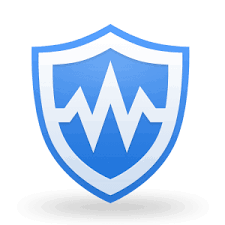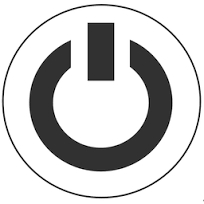Phím tắt phóng to, thu nhỏ cửa sổ đang mở trong Windows
Mục lục nội dung
Trong danh sách những phím tắt quan trọng và hữu ích trên Windows thì phím tắt phóng to, thu nhỏ là phím tắt hữu ích mà chúng ta nên nhớ. Trong bài viết dưới đây, Xosomienbaczone.com chia sẻ với bạn đọc về phím tắt phóng to, nhỏ cửa sổ Windows. Mời các bạn cùng theo dõi.

1. Sử dụng phím Windows + phím điều hướng
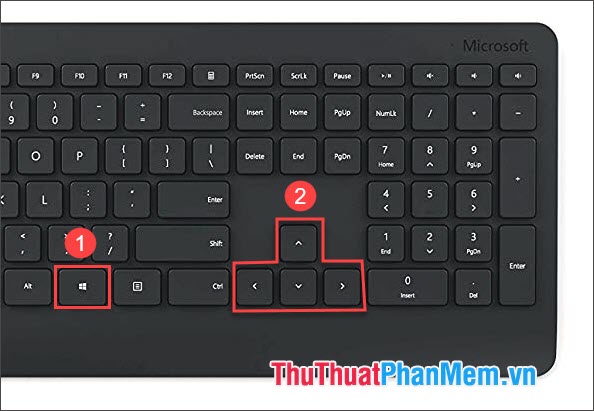
Sử dụng phím tắt Windows + Phím điều hướng ↑↓←→ sẽ giúp bạn phóng to, thu nhỏ cửa sổ theo ý muốn. Bạn có thể tham khảo tại bảng sau:
| Phím tắt | Chức năng |
Windows + phím mũi tên á |
Phóng lớn cửa sổ ứng dụng |
Windows + phím mũi tên â |
Thu nhỏ cửa sổ ứng dụng |
Windows + phím mũi tên ß |
Thu nhỏ cửa sổ ứng dụng còn 1/2 về phía trái |
Windows + phím mũi tên à |
Thu nhỏ cửa sổ ứng dụng còn 1/2 về phía phải |
Bạn có thể hình dung cách hoạt động của phím tắt qua loạt ảnh sau:
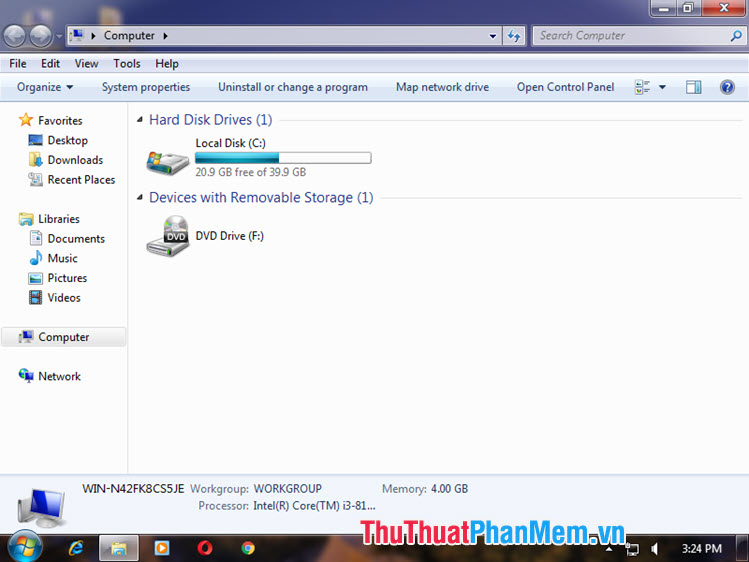
Hình ảnh cửa sổ gốc
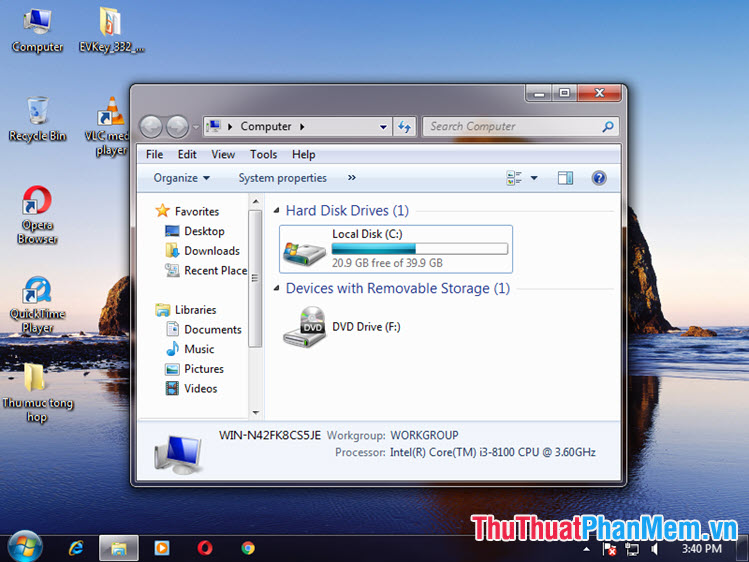
Thu nhỏ cửa sổ với phím tắt Windows + phím mũi tên ↓
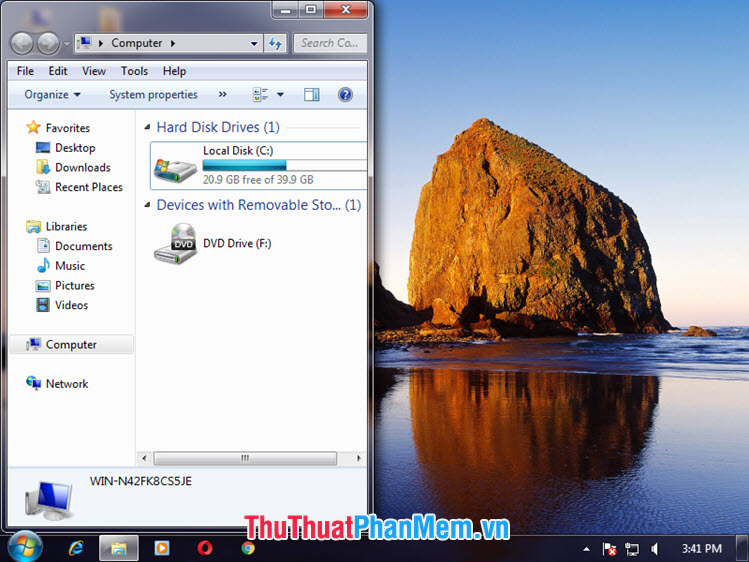
Thu nhỏ cửa sổ với phím Windows + phím mũi tên ←
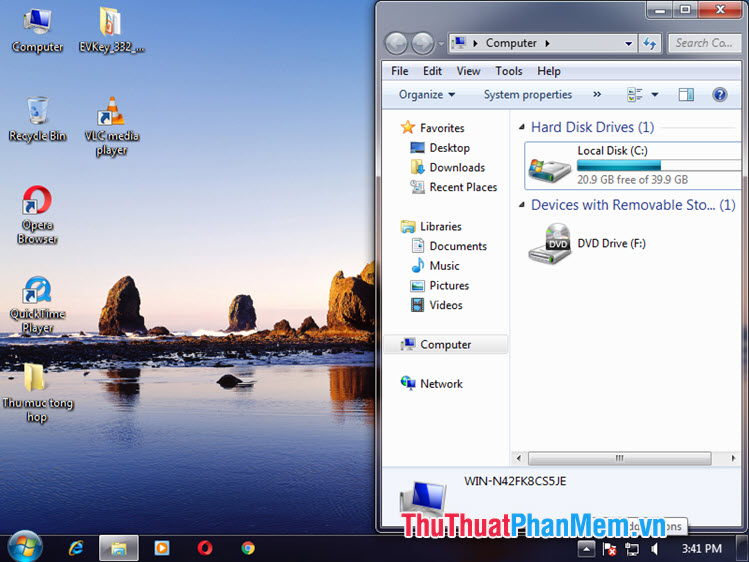
Thu nhỏ cửa sổ với phím Windows + phím mũi tên →
2. Thu nhỏ, phóng to cửa sổ với phím tắt Windows + D
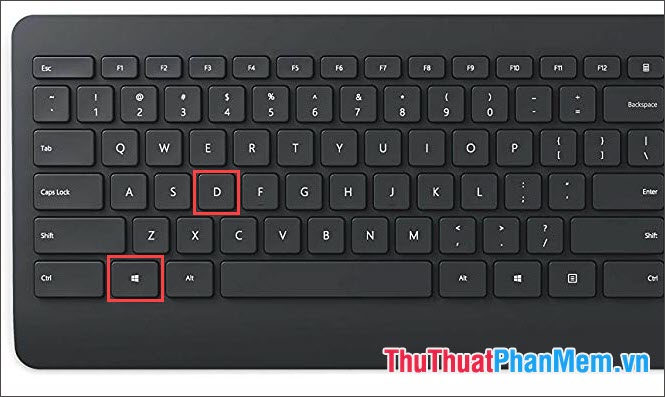
Phím tắt Windows + D cực kì hữu dụng khi bạn muốn thu nhỏ tất cả các ứng dụng xuống thanh taskbar và trở về màn hình chính. Để khôi phục các cửa sổ thì bạn chỉ cần bấm tổ hợp phím Windows + D một lần nữa. Cách hoạt động của phím tắt Windows + D được minh họa theo hình động phía dưới.
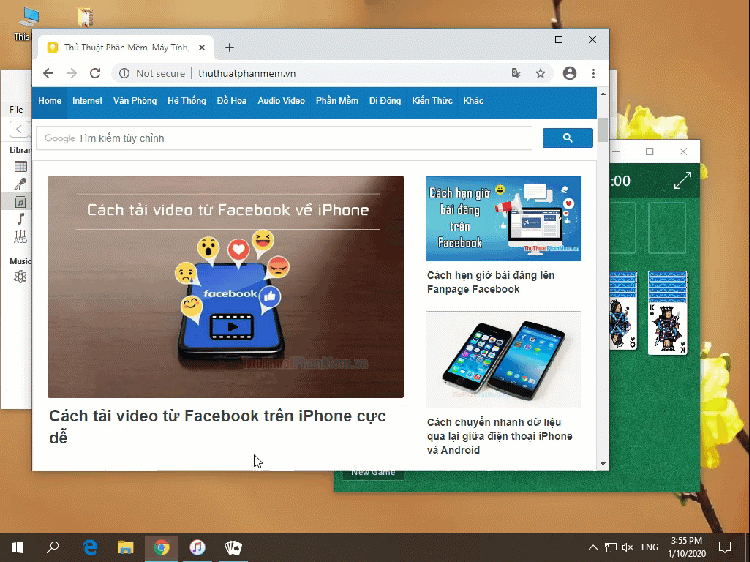
Với những chia sẻ về phím tắt phóng to, thu nhỏ Windows trong bài viết, bạn đọc có thể dễ dàng làm quen và ghi nhớ phím tắt vô cùng hữu ích này. Chúc các bạn thành công!